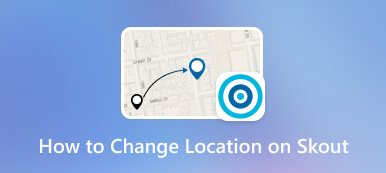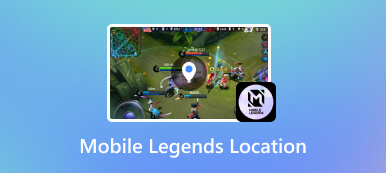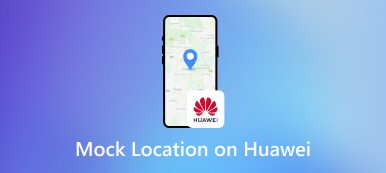Làm chủ Kiểm soát vị trí iPhone: 3uTools và Hướng dẫn thay thế nó
Học cách thay đổi vị trí iPhone bằng 3uTools dễ dàng trong hướng dẫn toàn diện này. Khám phá hướng dẫn từng bước cho Vị trí ảo 3uTools, khắc phục mọi sự cố và khám phá giải pháp thay thế tốt nhất. Ngoài ra, hãy tìm câu trả lời cho Câu hỏi thường gặp về sửa đổi vị trí 3uTools. Nâng cao hiểu biết của bạn về thao tác GPS cho các ứng dụng khác nhau và đảm bảo trải nghiệm vị trí ảo liền mạch trên thiết bị iOS của bạn.
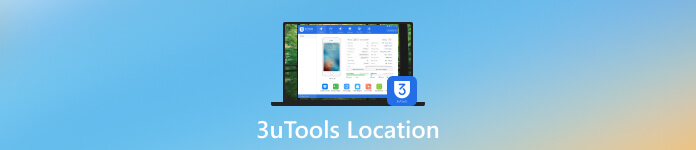
- Phần 1. Vị trí ảo 3uTools là gì? Hướng dẫn và hướng dẫn từng bước
- Phần 2. Cách khắc phục Vị trí ảo 3uTools không hoạt động
- Phần 3. Giải pháp thay thế tốt nhất cho Vị trí ảo 3uTools
- Phần 4. Câu hỏi thường gặp về 3uTools Vị trí
Phần 1. Vị trí ảo 3uTools là gì? Hướng dẫn và hướng dẫn từng bước
3uTools Location đề cập đến tính năng thao tác vị trí trong ứng dụng 3uTools. Nó cho phép người dùng sửa đổi vị trí GPS của thiết bị, cung cấp vị trí được mô phỏng hoặc thay đổi. Tính năng này có thể được sử dụng cho nhiều mục đích khác nhau, chẳng hạn như tăng cường quyền riêng tư, truy cập nội dung theo vị trí cụ thể hoặc thử nghiệm các chức năng của ứng dụng. Tuy nhiên, người dùng nên thận trọng và tuân thủ các cân nhắc về mặt pháp lý và đạo đức khi sử dụng các tính năng thay đổi vị trí trong các ứng dụng như 3uTools. Hướng dẫn này sẽ hướng dẫn bạn quy trình sử dụng tính năng này một cách hiệu quả. Hãy làm theo các bước đơn giản bên dưới về cách sử dụng Vị trí ảo 3uTools.
Bước 1Bắt đầu bằng cách cài đặt phiên bản 3uTools mới nhất và kết nối thiết bị iOS của bạn với máy tính hoặc máy tính xách tay. Sau khi kết nối, hãy điều hướng đến Hộp công cụ và sau đó chọn Vị tri Nổi tiêng để tiến hành các bước sau.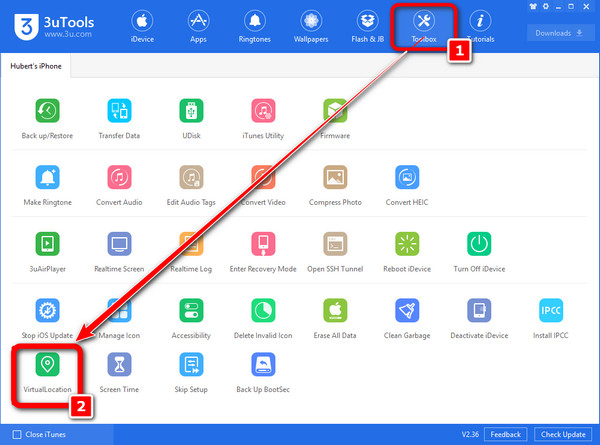 Bước 2Để định cấu hình vị trí mong muốn, hãy nhập tọa độ kinh độ và vĩ độ cụ thể tương ứng với địa chỉ bạn muốn đặt. Nhập thông tin này vào các trường được chỉ định để đảm bảo cài đặt vị trí ảo chính xác và tùy chỉnh.
Bước 2Để định cấu hình vị trí mong muốn, hãy nhập tọa độ kinh độ và vĩ độ cụ thể tương ứng với địa chỉ bạn muốn đặt. Nhập thông tin này vào các trường được chỉ định để đảm bảo cài đặt vị trí ảo chính xác và tùy chỉnh. 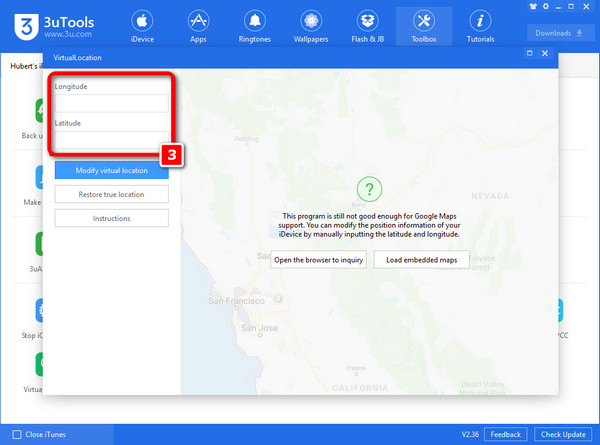 Bước 3Khi bạn đã định cấu hình các cài đặt mong muốn, hãy tiếp tục bằng cách nhấp vào Sửa đổi vị trí ảo cái nút. Một lời nhắc sẽ nhanh chóng xuất hiện, cho biết quá trình sửa đổi vị trí ảo thành công hay thất bại.
Bước 3Khi bạn đã định cấu hình các cài đặt mong muốn, hãy tiếp tục bằng cách nhấp vào Sửa đổi vị trí ảo cái nút. Một lời nhắc sẽ nhanh chóng xuất hiện, cho biết quá trình sửa đổi vị trí ảo thành công hay thất bại. 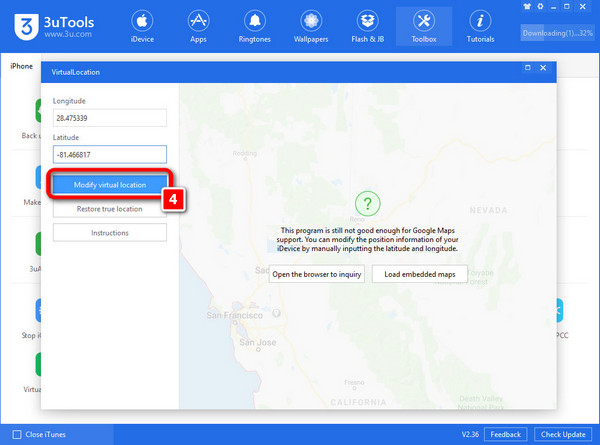 Bước 4Cuối cùng, nhấp vào ĐƯỢC RỒI để tự động lưu vị trí đã chọn.
Bước 4Cuối cùng, nhấp vào ĐƯỢC RỒI để tự động lưu vị trí đã chọn. 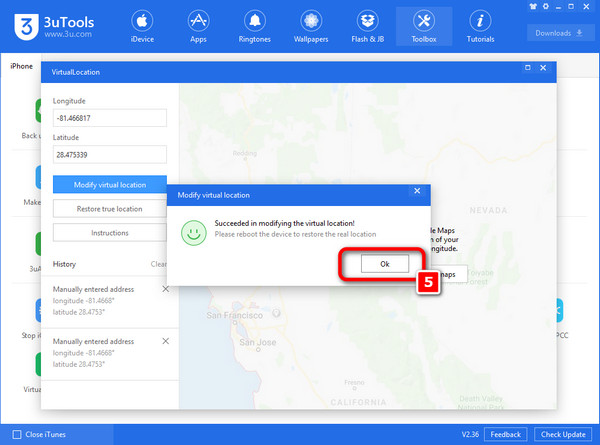
Phần 2. Cách khắc phục Vị trí ảo 3uTools không hoạt động
Nếu gặp khó khăn với tính năng Vị trí ảo 3uTools, bạn có thể thực hiện một số bước khắc phục sự cố để giải quyết và giải quyết sự cố. Cho dù đó là sự gián đoạn về chức năng của phần mềm, sự khác biệt tiềm ẩn trong cài đặt hay sự cố kết nối, hướng dẫn sau đây sẽ cung cấp bộ hướng dẫn toàn diện để giúp bạn vượt qua mọi thách thức và đảm bảo tính năng Vị trí ảo 3uTools hoạt động trơn tru. Bằng cách tuân theo những điều này một cách có hệ thống, bạn có thể nâng cao độ tin cậy và chức năng của công cụ này cho các dịch vụ định vị ảo trên thiết bị của mình.
1. Đóng phần mềm:
Thoát hoặc đóng hoàn toàn ứng dụng 3uTools. Điều này đảm bảo rằng mọi trục trặc hoặc xung đột tạm thời trong chương trình đều được giải quyết.
2. Cài đặt lại 3uTools:
Gỡ cài đặt 3uTools khỏi thiết bị của bạn.
Nhận bản phát hành mới nhất của 3uTools trực tiếp từ trang web chính thức.
Cài đặt phiên bản mới tải xuống. Điều này có thể giúp giải quyết mọi tệp bị hỏng hoặc sự cố khi cài đặt ban đầu.
3. Khởi động lại thiết bị của bạn:
Khởi động lại thiết bị của bạn, chẳng hạn như máy tính hoặc điện thoại thông minh. Việc khởi động lại có thể làm trong suốt các quy trình hệ thống và làm mới cài đặt, có khả năng giải quyết các sự cố với tính năng vị trí ảo.
4. Kiểm tra kết nối mạng của bạn:
Đảm bảo rằng máy tính của bạn có kết nối internet ổn định và hoạt động.
Các vấn đề với tính năng vị trí ảo có thể phát sinh nếu có vấn đề về kết nối. Hãy xác nhận rằng kết nối mạng của bạn đáng tin cậy và thử lại tính năng vị trí ảo.
Phần 3. Giải pháp thay thế tốt nhất cho Vị trí ảo 3uTools
Khám phá các tính năng mở rộng của imyPass Thay đổi vị trí iPhone với hướng dẫn toàn diện của chúng tôi, cho phép người dùng thay đổi vị trí iPhone của họ cho nhiều ứng dụng khác nhau một cách dễ dàng. Điều cần thiết là phải lưu ý đến mọi vấn đề pháp lý và đạo đức tiềm ẩn trong khi bạn điều tra các tính năng của nó. Ngoài việc phác thảo các chức năng chính, hướng dẫn ngắn gọn này còn cung cấp hướng dẫn mở rộng cho phép người dùng hiểu đầy đủ về Công cụ thay đổi vị trí iPhone của imyPass. Với công cụ thay thế 3uTools này, hãy khám phá việc kiểm soát vị trí của bạn dễ dàng như thế nào.
Bước 1Bắt đầu bằng cách tải xuống và cài đặt imyPass iPhone Location Changer trên PC của bạn. Sau khi cài đặt, khởi chạy công cụ. Bước 2Bấm vào Bắt đầu để bắt đầu quá trình thay đổi hoặc mô phỏng vị trí của bạn trên điện thoại thông minh.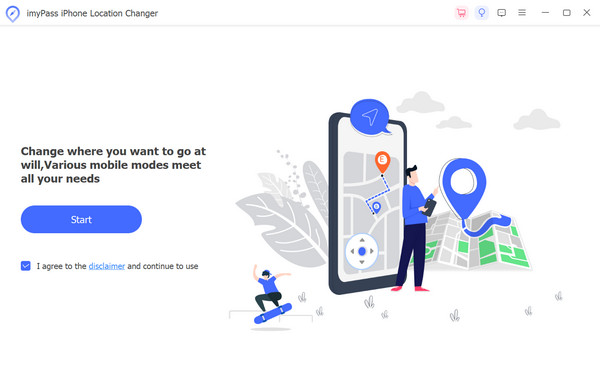 Bước 3Một lời nhắc sẽ xuất hiện, hướng dẫn bạn kết nối thiết bị iOS với máy tính bằng dây sét.
Bước 3Một lời nhắc sẽ xuất hiện, hướng dẫn bạn kết nối thiết bị iOS với máy tính bằng dây sét.  Bước 4Điều hướng đến giao diện chính và chọn Sửa đổi vị trí từ menu bên trái để điều chỉnh vị trí thiết bị của bạn một cách dễ dàng.
Bước 4Điều hướng đến giao diện chính và chọn Sửa đổi vị trí từ menu bên trái để điều chỉnh vị trí thiết bị của bạn một cách dễ dàng. 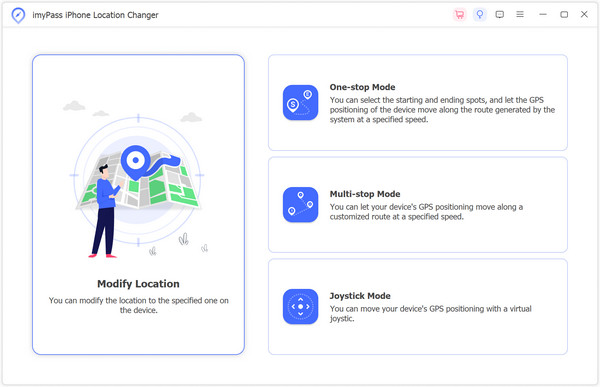 Bước 5Cuối cùng, chọn một vị trí trực tiếp trên bản đồ hoặc nhập địa chỉ. Chuyển ngay vị trí của bạn đến đích mong muốn bằng cách nhấp vào bắt đầu di chuyển cho trải nghiệm mượt mà và liền mạch.
Bước 5Cuối cùng, chọn một vị trí trực tiếp trên bản đồ hoặc nhập địa chỉ. Chuyển ngay vị trí của bạn đến đích mong muốn bằng cách nhấp vào bắt đầu di chuyển cho trải nghiệm mượt mà và liền mạch. 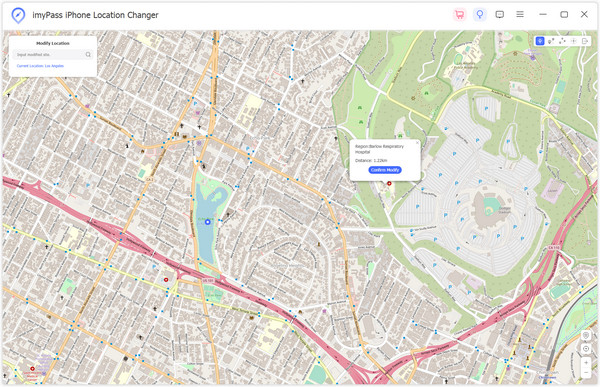
Phần 4. Câu hỏi thường gặp về 3uTools Vị trí
Công cụ 3u có thể thay đổi vị trí iOS 17 không?
Không, 3uTools không thể thay đổi vị trí iOS 17. Việc thay đổi vị trí thiết bị theo cách này thường yêu cầu bẻ khóa, điều này không được khuyến khích do có thể tiềm ẩn rủi ro bảo mật và vi phạm điều khoản dịch vụ của Apple.
Làm cách nào để thay đổi vị trí của tôi theo cách thủ công trên iOS?
Để thay đổi vị trí của bạn trên iOS theo cách thủ công mà không cần bẻ khóa, hãy sử dụng các ứng dụng dựa trên vị trí như iTools hoặc AnyTrans. Kết nối thiết bị của bạn với máy tính, khởi chạy ứng dụng và làm theo hướng dẫn để đặt vị trí ảo cho mục đích thử nghiệm hoặc bảo mật.
Tại sao 3utools không sửa đổi vị trí của tôi?
3uTools không tích hợp sẵn tính năng thay đổi vị trí thiết bị. Nếu bạn cần sửa đổi vị trí của mình trên iOS, hãy sử dụng các ứng dụng như iTools hoặc AnyTrans. 3uTools chủ yếu tập trung vào việc quản lý thiết bị iOS và không cung cấp chức năng thay đổi vị trí.
Làm cách nào để lấy lại tài khoản và mật khẩu Vị trí ảo 3uTools của tôi trên Windows?
Nếu bạn đang gặp sự cố với Vị trí ảo hoặc cần hỗ trợ, tôi khuyên bạn nên kiểm tra tài liệu chính thức của 3uTools hoặc liên hệ với bộ phận hỗ trợ 3uTools để có thông tin chính xác và cập nhật nhất. Họ có thể hướng dẫn bạn cách sử dụng Vị trí ảo trong phần mềm 3uTools và giải quyết mọi mối lo ngại liên quan đến tài khoản. Ngoài ra, bạn có thể sử dụng công cụ khôi phục mật khẩu Windows miễn phí có sẵn trực tuyến.
Làm cách nào để tích hợp 3uTools để quản lý mật khẩu an toàn trên các địa điểm ảo?
3uTools vốn không quản lý mật khẩu. Tuy nhiên, hãy sử dụng một thiết bị chuyên dụng quản lý mật khẩu người giữ công cụ quản lý mật khẩu an toàn trên các địa điểm ảo. Tích hợp Keeper với 3uTools bằng cách truy cập cài đặt Keeper, điều hướng đến Tiện ích tích hợp và liên kết các tài khoản để truy cập mật khẩu liền mạch.
Sự kết luận
Tóm lại, nắm vững nghệ thuật Giả mạo vị trí 3uTools mở ra nhiều khả năng cho người dùng iOS. Từ các mẹo khắc phục sự cố cho đến chuyển đổi liền mạch với imyPass, hướng dẫn này cho phép bạn kiểm soát vị trí iPhone của mình một cách hiệu quả. Khám phá Câu hỏi thường gặp để hiểu toàn diện và bắt đầu hành trình khám phá ảo.